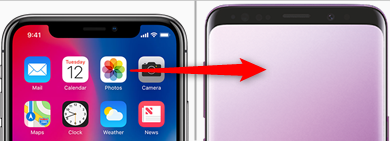3 Façons de transférer les données iPhone vers Samsung Galaxy Note 10
Le Samsung Galaxy Note 10 est votre nouveau coup de cœur. Vous pensez donc à lâcher votre iPhone pour l’acheter. Mais comment vous allez déplacer vos données ? La réponse est dans cet article.
Tutoriels sur données Samsung
Exporter données Samsung
Importer données vers Samsung
Récupérer données Samsung
Logiciels Samsung
Malgré la propagation de plusieurs logiciels de transfert de données, un grand nombre d’utilisateurs souffre encore lorsqu’ils pensent à changer d’appareils téléphoniques. C’est peut-être dû au manque d’efficacité de ces programmes. Il vous faut donc une meilleure solution. Nous allons vous la proposer. Pas seulement une mais trois méthodes qui permettent de transférer les données iPhone vers Samsung Galaxy Note 10. Restez avec nous pour les découvrir.
Contacts, messages, photos, musiques ou autres. Ce sont des données qui existent sur votre téléphone actuel. Etes-vous prêt à les sacrifier ? La réponse est probablement non. L’appareil mobile est devenu aujourd’hui un outil primordial pour contenir toutes nos informations importantes. Et c’est probablement la raison qui freine certaines personnes à changer de téléphone couramment. Heureusement, les développeurs essayent toujours de trouver des solutions à ce type de problème. Smart Switch, Google Drive et AnyTrans pour Android sont des méthodes très appréciées quand il s’agit de transférer les données iPhone vers Samsung Galaxy Note 10. Jetons un coup d’œil de plus près sur leurs caractéristiques.
Façons 1. Transférer les données iPhone vers Samsung Galaxy Note 10 via Smart Switch
C’est une solution dédiée aux téléphones Samsung qui permet d’y enregistrer les données provenant de n’importe quel autre mobile. Smart Switch relie les deux téléphones via câble USB ou via le même réseau Wifi. Il propose pratiquement tous les types de fichiers pour la copie. Toutefois, l’utilisateur ne pourra pas faire un tri fichier par fichier. Le transfert se fait catégorie par catégorie : messages, contacts, photos, etc. Ce qui peut parfois créer une duplication qui gêne dans certains cas. Vous ne souhaitez pas transférer les données en double, veuillez consulter la troisième méthode. Nous vous invitons à télécharger Smart Switch afin de le transférer les données iPhone vers Samsung. Ci-dessous les étapes à suivre.
Étape 1. Choisissez la méthode de connexion entre votre Samsung et votre iPhone.
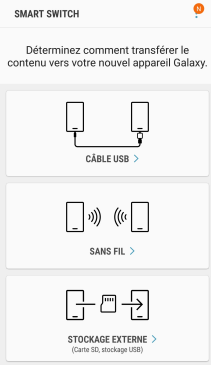
Connexion entre les deux téléphones
Étape 2. Indiquez le type de l’appareil source.
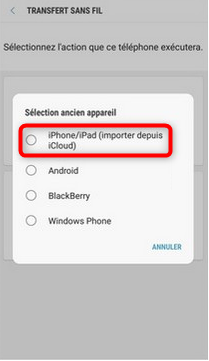
Sélection du type de l’ancien appareil
Étape 3. Sélectionnez les données à transférer et cliquez sur Importer
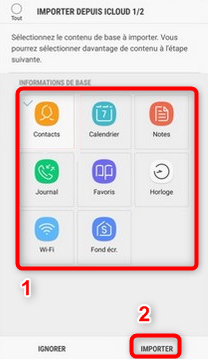
Transférer les données iPhone vers Samsung
Façons 2. Transférer les données iPhone vers Samsung Galaxy Note 10 via Google Drive
Plusieurs personnes ne savent pas qu’il existe une version de Google Drive pour iPhone. Et ceci va certainement résoudre plein de problèmes. Le point noir de Google Drive est qu’il offre seulement 15 Go d’espace de stockage gratuit. Pour obtenir plus d’espace il faut payer mensuellement. Néanmoins, l’application dépasse cette faiblesse grâce à sa capacité à héberger tout type de fichiers. Google Drive est une solution fiable qui souffre rarement des coupures lors du stockage ou téléchargement. Cette dernière étape est réalisable sur le téléphone source. Il faut tout simplement se connecter au même compte Drive sur le Samsung. Rien à dire de plus. Téléchargez Google Drive et donnez-nous votre avis en commentaire. Ci-dessous les étapes de l’opération.
Étape 1. Connectez-vous à votre compte Google Drive sur l’iPhone et commencez la sauvegarde des données.
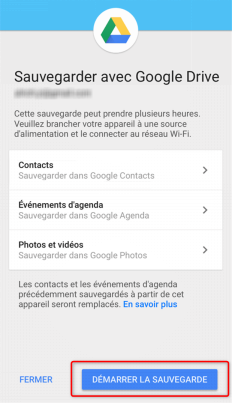
Sauvegarder les données de l’iPhone
Étape 2. Connectez-vous à Google Drive sur l’appareil Samsung > Restaurez les données de la sauvegarde de votre choix.
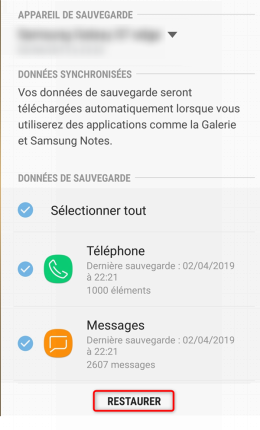
Restaurer la sauvegarde sur le téléphone Samsung
Façons 3. Transférer les données iPhone vers Samsung Galaxy Note 10 via PhoneTrans
PhoneTrans est un logiciel indispensable pour transférer des données. C’est un logiciel dédié au transfert de données. Il a des fonctions parfaites. Avec lui, vous pouvez transférer directement l’iPhone vers Samsung sans opérations compliquées.
- Transférer toutes les données ou sélectionner certaines données. Vous pouvez choisir les données à transférer exactement selon vos souhaits. La meilleure partie est que PhoneTrans peut fusionner les données de deux téléphones, ce qui signifie qu’aucun doublon n’est transféré.
- PhoneTrans transfère les données directement entre deux téléphones, pas besoin de sauvegarder puis de restaurer la sauvegarde, et il n’y a pas de problème d’espace de stockage insuffisant.
- En tant que logiciel professionnel de transmission de données, les types de données transmises sont bien entendu très variés, contacts, calendriers, photos, musique, etc. De plus, Les directions de transmission sont également très diverses, sauf de l’iPhone à Samsung, vous pouvez également passer de l’iPhone à un autre Android, iPhone vers iphone, d’Android à Android, d’iTunes / iCloud à Android / iPhone.
Étape 1. Télécharger PhoneTrans sur votre l’ordinateur. Branchez votre iPhone et Samsung sur PC et lancez PhoneTrans > cliquez sur le bouton Téléphone à téléphone puis sur Transfert rapide.
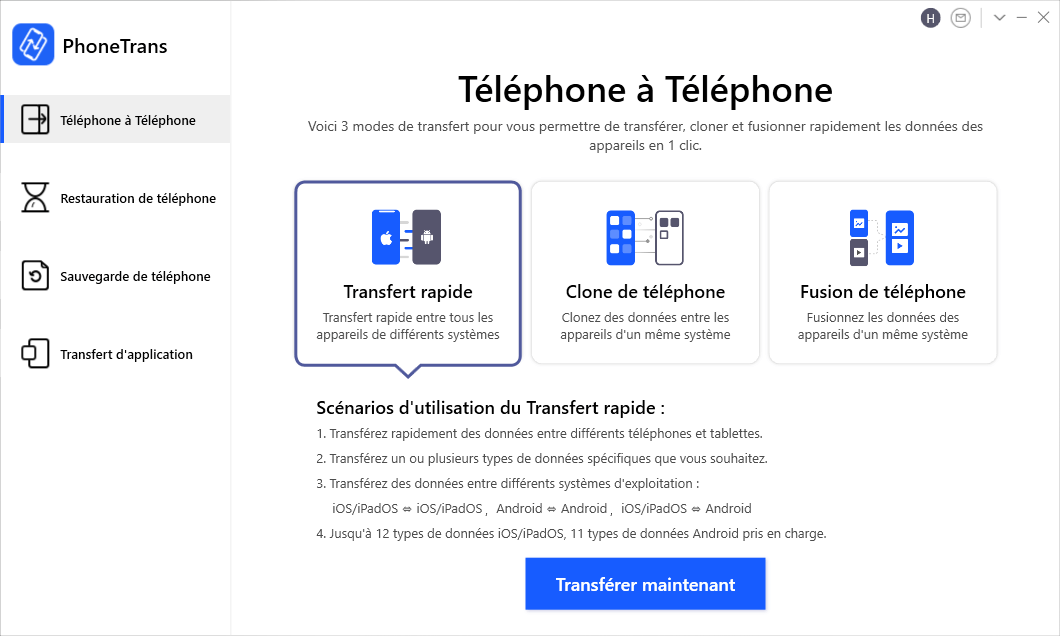
Transfert de téléphone vers téléphone
Étape 2. Sélectionnez les données et cliquez sur Transférer maintenant afin de les transférer.
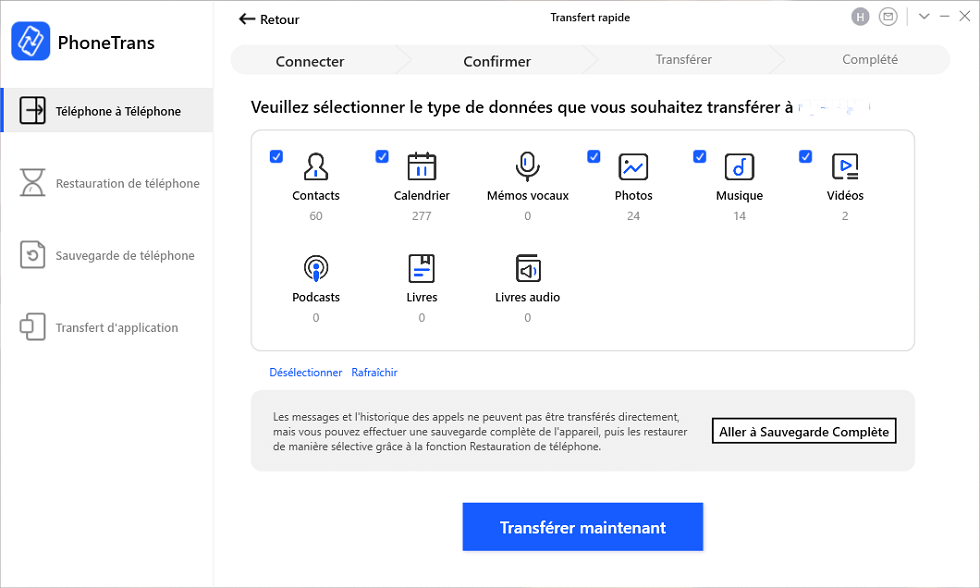
Transférer maintenant
Étape 3. Une fois le transfert réussi, vous verrez l’interface suivante.
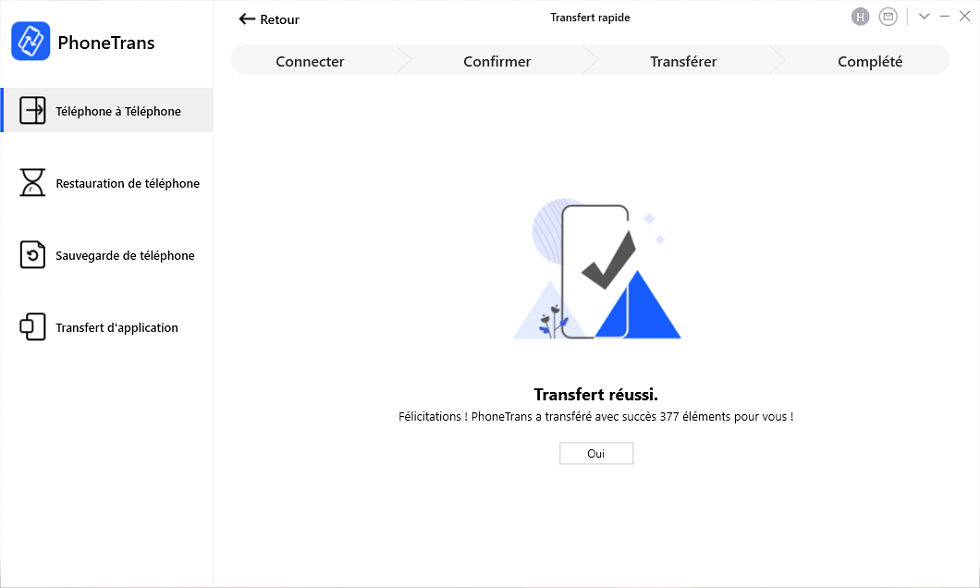
Transfert réussi
Conclusion
Ce sont donc trois méthodes qui permettent de transférer les données iPhone vers Samsung Galaxy Note 10. Smart Switch, Google Drive et PhoneTrans. A vous de faire le choix. Mais si vous voulez notre avis, télécharger PhoneTrans dernier et profiter de ses nombreux avantages.
Questions liées aux produits ? Contactez l'équipe Support à trouver une solution >